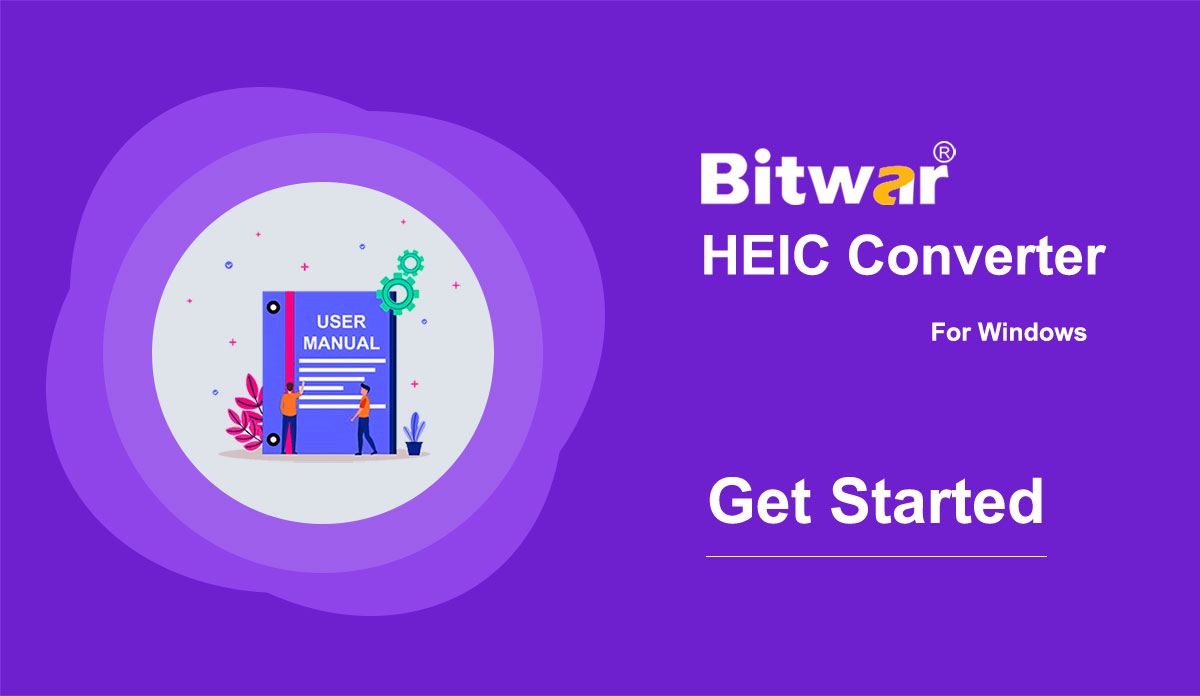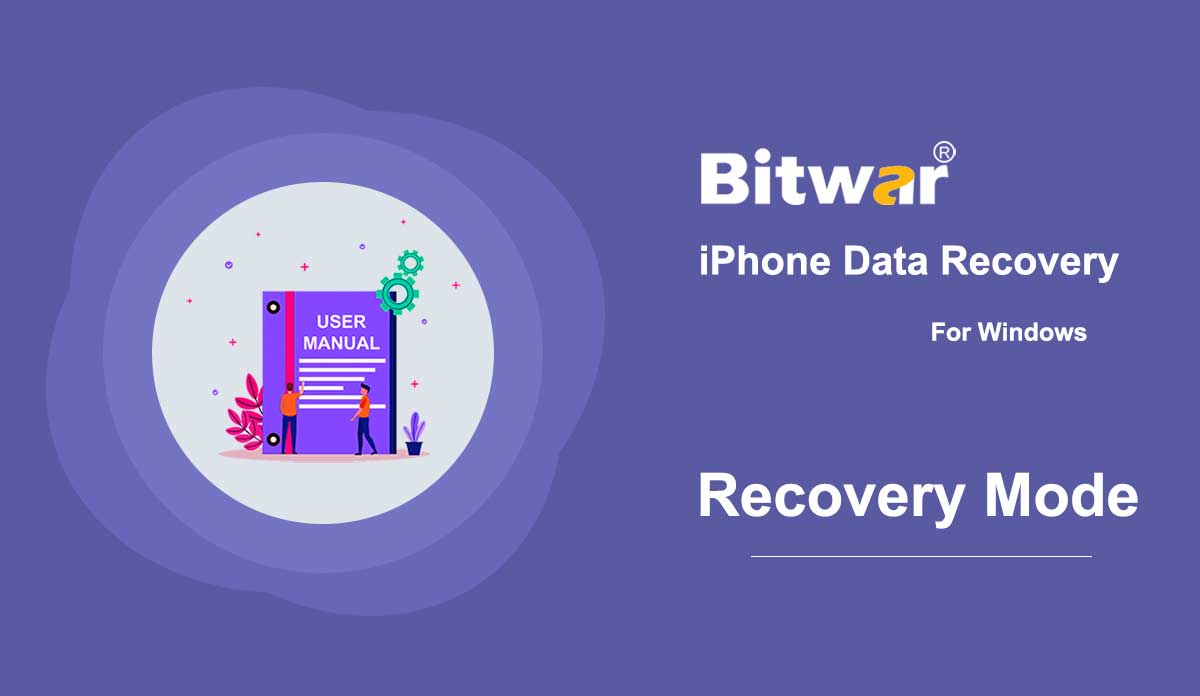- Comece a usar o Bitwar HEIC Converter
Resumo: Este guia do usuário permitirá que os usuários aprendam detalhes sobre a interface de instalação e software do Bitwar HEIC Converter. Baixe o software Vá direto para a página inicial de download de software para baixar e instalar o Bitwar HEIC Converter gratuitamente! Instalação do software 1. Abra o BitwarHEICSetup para iniciar a configuração do software. 2. Escolha o local de destino do arquivo para instalar o software e clique em Instalar agora. 3. Quando a instalação for concluída, clique em Iniciar agora. Conheça os botões da interface principal da interface do software Para o próximo tutorial sobre Converter imagem HEIC, clique no link abaixo: Converter imagem HEIC
2020-7-21
- Dê os primeiros passos, o Bitwar Watermark Expert
Resumo: Este guia do usuário permitirá que os usuários aprendam detalhes sobre a instalação e a interface de software do software Bitwar Watermark Expert. Baixe o software Vá para a página inicial de download de software e baixe o Bitwar Watermark Expert Software gratuitamente! Instalação do software 1. Clique duas vezes em Bitwar Watermark Expert Setup para iniciar a instalação. 2. Clique em Avançar para a próxima etapa. Em seguida, escolha o local da pasta em seu PC e clique em Instalar. 3. Clique em Concluir quando a instalação for concluída e o software será executado automaticamente. Interface do software A interface principal do Bitwar Watermark Expert é bem projetada e fácil de usar para os usuários. A interface principal do software contém quatro ferramentas de marca d'água: Photo Watermark Remover Video Watermark Remover Watermark Photo Watermark Video Botões de software Consulte a imagem abaixo para os botões e ícones do software no Bitwar Watermark Expert: Para o próximo tutorial sobre removedor de marca d'água de foto, clique em no link abaixo! Removedor de marca d'água de foto
2020-7-9
- Familiarize-se com os dois métodos de recuperação
Resumo: Após a instalação do Bitwar iPhone Data Recovery, aqui, falaremos sobre os dois métodos de recuperação e como alternar e escolher o método correto. O Bitwar iPhone Data Recovery oferece dois métodos de recuperação: Recuperar do dispositivo iOS e Recuperar do arquivo de backup do iTunes. O conteúdo a seguir mostra tudo o que você precisa saber sobre os dois modos de recuperação. Recuperação de dispositivo iOS Para usar este método, você deve conectar um dispositivo iOS a um computador usando o cabo USB original. Caso contrário, a imagem a seguir persistirá. No canto inferior direito, há uma ponta verde que diz "Conectado, mas não reconhecido". Clique nele para aprender as quatro maneiras de resolver o problema mencionado. Quando o dispositivo é conectado e reconhecido, há três categorias, Informações gerais, Mídia e outros e O aplicativo de terceiros. Ao marcar tipos específicos, o programa verifica apenas os arquivos correspondentes. O programa começa a analisar o iPhone quando você seleciona os tipos e clica em Iniciar varredura. Aguardando alguns minutos, os usuários estarão no estágio final, Interface de digitalização. Filtre os arquivos desejados e visualize-os para verificar se eles ainda estão funcionais. Recuperar de...
2020-6-25
- Como fazer backup de dados de dispositivos iOS com iTunes no Windows / Mac?
Resumo: Este artigo mostra aos usuários como fazer backup dos dados do iPhone usando o iTunes em sistemas Windows e Mac. Etapas para fazer backup de dados usando o iTunes no Windows Etapa 1: Vá para o site oficial do iTunes da Apple para baixar o software e instalá-lo em seu computador Windows e, em seguida, clique no ícone do dispositivo após conectar seu iPhone ao computador. Nota: Se uma mensagem solicitando que você confie neste computador for exibida em seu iPhone, clique em Confiar. Etapa 2: Clique em Resumo. Etapa 3: Encontre a seção Backups, clique no botão Fazer Backup Agora à esquerda. Encontrar backups armazenados no Windows 7, 8 ou 10 Para encontrar uma lista de seus backups, vá para \ Usuários \ (nome de usuário) \ AppData \ Roaming \ Apple Computer \ MobileSync \ Backup \ Observação: (nome de usuário) deve ser substituído pelo nome de usuário que você usar. Você também pode usar essas etapas se não conseguir localizar o backup do iTunes com o caminho acima: 1. Clique com o botão direito do mouse em Iniciar e abra Pesquisar. 2. Digite% appdata% ou% USERPROFILE% (se você baixou o iTunes da Microsoft Store) e abra a pasta. 3. Clique duas vezes nestas pastas: "Apple" ou "Apple Computer"> MobileSync> Backup. Etapas para fazer backup de dados usando o iTunes no macOS X abaixo de 10.15 Se o macOS ...
2020-6-22
- Saiba mais sobre a interface de digitalização
Resumo: Neste artigo, vamos expor os recursos e detalhes sobre a interface de digitalização do Bitwar Android Data Recovery que os usuários precisam saber para dominar o software. Geralmente, existem duas interfaces de digitalização neste software, dependendo do tipo de arquivo que os usuários escolhem para digitalizar. Mensagens, histórico de chamadas e contatos A seleção de qualquer um dos três tipos levará a uma interface de digitalização. As três interfaces de digitalização têm aparências e opções semelhantes, como mostra o GIF a seguir. Fotos, vídeos e vozes Esses três tipos são um pouco diferentes dos anteriores. Suas interfaces de digitalização são quase idênticas e, além disso, permitem aos usuários visualizar os arquivos encontrados pelo software, como mostra o GIF a seguir. Finalmente, há um botão Recuperar para o computador no canto inferior direito. Após selecionar os arquivos que pretende recuperar, clique no botão e escolha um local. Tenha cuidado para não salvar os arquivos diretamente no telefone, pois isso pode sobrescrever completamente os arquivos excluídos e, conseqüentemente, arruinar a recuperação.
2020-8-1
Copyright © 2014 - Bitwarsoft Todos os direitos reservados.